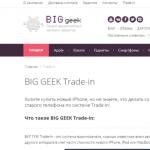最初のページでGoogleを実行してください。 Google Googleがスタートページを作る方法
ブラウザを実行します グーグルクローム。 そしていくつかの不要なWebページが開きますか? スタートページを変更したいのですが、変更はありませんか? この記事では、Google Chromeをその裁量で設定する方法について説明します。
ホームページGoogle Chromeをインストールする方法
スタートページ - それが開いたときに挨拶が最初に始まります googleブラウザ クロム。 初期ページで表示できます 新潮 検索形式でGoogle、以前はWebページまたはいくつかのサイトを開きます。
デフォルトのブラウザの設定が目的のないと空のように見えますが、それらをあなたの好みに変更します。
変更の開始 グーグルページ Chromeはある種のプログラムやウイルスがあり、それは変わらないでしょう 簡単な方法。 この場合、下記の推奨事項の実装。
そのため、Google Chromeのスタートページを変更するには、ブラウザの右上隅にあるボタンを3つのストライプで押してメニューを開きます。 「設定」セクションに進みます。
「開始するとき」という説明のその部分に注意してください - これはGoogleのホームページです。
ここでは、3つのパラメータがあります。
- [新しい]タブ - Googleと頻繁に開かれたサイトの検索を表示します。
- ついさっき タブを開く - 名前はそれ自身のために話します。
- セットページ
最初の2つの点で、すべてが明確です。 3番目の場合、ブラウザを起動するときにWebページの開度を設定するには、「追加」の横にある。
プログラムを起動すると、1つ以上のページをインストールできます。 URLを削除するには - その近くの対応するアイコンをクリックします。 アドレスを追加するには、それを特別な形に入力します。 変更を保存することを忘れないでください。
Free Speed Dial FVD Extension
開始ページの選択したサイトを見たい人は、Googleブラウザにインストールできます。 クロム無料 拡張スピードダイヤルFVDとその裁量でExpressパネルを設定します。 必要なサイトは常にあなたの目の前であるでしょう、そして彼らが多くの場合 - グループに分配されます。
新しい拡張子を取り付けるには、ブラウザメニューを開き、「詳細ツール」タブを選択します。
以下に、Google Chromeの開始ページの表示方法を示します。 インストールされた拡張子 スピードダイヤルFVD。
Google Chromeのスタートページが変わらない、何をすべきか?
時々、正しく実行された設定は予想される結果をもたらさない。 ユーザーは再びブラウザを起動し、代わりに誰かがインストールされている同じ左サイトすべてを参照してください。
この場合、オンラインでのウイルスや払い戻しを確認するのは価値があります ホストファイル 初期の心に。 Microsoft Fixitアプリをダウンロードして実行する必要があります。プログラムはホストを元のフォームに返します。
問題を解決すると、デスクトップ上のショートカットがなく、スタート - すべてのプログラムからのブラウザを起動できます。 機能しません - ラベルをクリックしてください 右クリック マウスで、プロパティを選択し、パスの登録内容を確認してください。
C:¥プログラムファイル(x86)¥Google¥Chrome¥Application¥chrome.exe
場合によっては、デフォルトのインストーラによって提供されるディレクトリにブラウザのインス\u200b\u200bトールが実行されなかった場合、上記のパスは異なります。
また、ラベルのプロパティにパスを登録できないことも起こり、次にそれを削除します。 ラベルが最近作成された場合、問題が発生した場合は、作成日を見てください - 彼は偽物(偽物)を意味します。 インストールされているブラウザでフォルダから新しいものを作成します。
Chromeで高速アクセスページを設定します
家または ホームページ クイックアクセスは、希望のサイトに行くために家の形でアイコンを押すだけで1つを許可します。
Google Chromeのホームページを変更すると、前の段落で説明されていた最初のものと同じようになります。 ブラウザメニューに移動します - セクション「設定」と碑文の反対側 外観»パラメータを指定してください。
ブラウザにホームページのラベルはありません - 「ホームページを表示する」ボタンの近くのボックスを確認してください。 「クイックアクセスページ」近くの「編集」をクリックしてください。
「クイックアクセスページ」パラメータを選択した後、フォームはブラウザのメインページとして開きます google検索 そして最近訪問されたサイト。 グラフ「次のページ」にURLを指定するとき - 選択したサイトが起動されます。
そのような複雑な方法は、Chromeの開始ページとホームページに調整されます。
Google Chromeブラウザを実行すると、そのフィールドが通常表示されているデフォルトの開始ページが表示されます。 検索エンジン グーグルと最も訪問されたサイトのリスト。 メイン(ホーム)ブラウザページを起動するときに同様のウィンドウが表示されます。
しかし、場合によっては ソフトウェアがインストールされています あるいは、ウイルスの効果は、クロム内の始動ページとメインページの変化につながる可能性があります。
あなたがすべてのすべてを返したいのなら 初期状態または単にブラウザを自分のために設定するだけで、以下の手順を使用してください。
Google Chromeにメイン(ホーム)ページをインストールする
1.ブラウザを開き、ウィンドウの右上にある[設定とGoogle Chrome Management]ボタンをクリックします。アドレス入力行の右上にある[右上]ボタンをクリックします。
 2.表示されるメニューで、[設定]を選択します。
2.表示されるメニューで、[設定]を選択します。
Chrome設定でタブを開く必要があります。 また、空のタブが開かれた場合は、設定が表示され、サイトが開かれた場合は、チンチが新しいタブにロードされます。
3.「外観」のセクションで、反対のアイテムをチェックしてください ボタンを表示する「ホームページ」。 その結果、家の形のボタンがパネルに表示され、将来あなたが落ちる メインページ グーグルクローム。
 4.前の段落の後に表示された「編集」リンクをクリックします。 ウィンドウを表示する必要があります。このページを選択し、目的のサイトのアドレスを入力します。 デフォルトでは、クイックアクセスページはホームページとしてインストールされています。 に この例 ホームページはyandex.ruに変更されました。
4.前の段落の後に表示された「編集」リンクをクリックします。 ウィンドウを表示する必要があります。このページを選択し、目的のサイトのアドレスを入力します。 デフォルトでは、クイックアクセスページはホームページとしてインストールされています。 に この例 ホームページはyandex.ruに変更されました。

[ホームページ]ボタンを押すと、上記のサイトを開く必要があります。
Google Chromeで開始ページを変更します
1.また、最初の例では、「Google Chromeの設定と管理」をクリックして設定を開き、「設定」項目を選択する必要があります。
2. Chrome Startページをインストールするには、3つのオプションがあります。
- デフォルトのクイックアクセスページが起動されます。
- 仕事は同じ場所から続く。 それら。 起動時に、ブラウザの末尾に開いているのと同じタブがロードされます。
- Google Chromeを起動したときに開くサイトをインストールしてください。

この例では、3次方式を使用して変更を加えます。
3. [次のページ]項目の反対側の「追加」リンクをクリックします。 その結果、[開始ページ]ウィンドウを表示する必要があります。 このウィンドウでは、ブラウザを起動するときに別々のタブで開く1つ以上のサイトを入力できます。
 Google Chromeサイトの現時点では、「現在のページを使用」ボタンをクリックすることもできます。
Google Chromeサイトの現時点では、「現在のページを使用」ボタンをクリックすることもできます。
4.それだけです。 これで「OK」ボタンをクリックして、起動時にGoogle Chrome Startページがどのように変更されたかを確認できます。

カスタムで、2分間の時間を占めるブラウザで始動ページを設定します。 ただし、そのような有害なプログラムや追加は例外があります。 mail.ruの衛星 またはあなたの参加なしでブラウザにインストールされていることが多いので、あなた自身のホームページのインストールを妨げる可能性があります。 そしてこの状況を結成した場合、ブラウザのこれらのサードパーティの拡張機能は単に削除する必要があります 標準的な手段 オペレーティング・システム。
1.まず、[設定]ウィンドウに入る必要があります。 小さいボタンをクリックすると、3つの水平線の形でクリックしてください。 その下部に設定項目を見つける必要があるでしょう。

2. Google - Chromeのすべてのブラウザ設定を含むウィンドウがあります。 [スタートパネル]セクションには、[オープンまたは複数のページ]スイッチが含まれていますが、オンにする必要があり、[複数のページ]行をクリックする必要があります。これは青で強調表示されている必要があります。

3.ブラウザを起動するときにダウンロードする必要がある小さなウィンドウにページアドレスを入力する必要があります。この場合は、アドレスwww.google.ruを入力して[OK]ボタンをクリックしてください。 これ以上確認はできませんが、設定ウィンドウを閉じるだけです。

4.開始ページが正常に設定されました。 ページが今私たちを必要とするブラウザを再起動するのにのみ残っています。

1.ギアの形のアイコンをクリックして、オブザーバのプロパティ項目を選択して設定メニューを開きます。

2. [合計]タブを持つ最初のタブには、今日の記事のトピックがGoogleに関するものであるため、アドレスwww.google.ruを入力する必要があるホームページのセクションが含まれています。 OKボタンで行われた変更を確認してください。

3.ブラウザを起動するときに最初に見えるものは、検索エンジンGoogleです。 その結果、結果の喜びを行います。

ユーザーがスタートページをインストールするための障壁がない前にもインストールされません
1.設定でウィンドウを開くには、ブラウザの左上隅にあるオペラボタンに配置する必要があります。 ドロップダウンリストでは、セットアップ項目を選択する価値があります。 一般設定。 またはすべてキーの組み合わせCtrl + F12の組み合わせを保持します。

2.「スタートアップ」項目を自動的にするメインタブで、その中の「ホームページから開始」を選択し、同じ名前の行に、私たちの大事なアドレスに合わせてください - www.google.ru。 [OK]ボタンを押すと、[アクション]を参照してください。

3.ブラウザの再起動、またはAlt +ホームショートカットをクリックすると、Google Search Engineが開いています。

記事を読む結果によると、これまでに困難なブラウザで開始ページを希望のものに変更できることを確認できます。 私たちはあなたのお気に入りのブラウザを使って仕事をしたいです!
ホームページとしてマウントされている世界最大の検索エンジンのメインページでは、ブラウザの起動時にGoogleのメインページを自動的にロードし、すぐに検索やその他の有用なサービスを使用できます。 そのため、インターネットのユーザーの間で、Googleの作成方法について非常に人気があるのです。 スタートページ。 私たちはすでに私たちのサイトのページについても同様の作業を解決しています。 今Googleのターンがあります。
Mozilla Firefoxで開始ページを変更してください。 私たちはFiery Fox、つまりブラウザを起動します。 デモについては、執筆時点で最新のものを使います firefoxバージョン 13.0.1。 に 住所欄 Google.comと入力してEnterキーを押します。 左上隅に、オレンジ色のボタンの左ボタンがFirefoxと呼ばれます。 表示されたメニューで、「設定」項目にカーソルを表示し、上段の「設定」でClickeyをクリックします。 開くウィンドウで、そこにいない限り、「基本」タブに移動します。 スタートアップグループでは、「ホームページを表示する」を開始し、「現在のページを使用する」ボタンを押して「OK」をクリックして、「OK」をクリックして「OK」をクリックして変更します。

Chromiumには他のブラウザと著しく異なるインタフェースがあります。 したがって、GoogleをChromeに開始ページにする方法の問題は、より詳細に見ていきます。 ビジュアルマニュアルとして、Google Chrome 20.0.1132.4を使用します。 私たちは似たような以前のブラウザメソッドを実行します。 ブラウザを実行し、Google.comをアドレス行に入力します。 「Enter」(Enter)をクリックしてください。 Googleのメインページが起動時にインストールされ始めた後。 他のタブでWebページが開いていないことを確認してください。 その後、(アドレスバーの右側にある)右上隅にあるレンチの画像をクリックして、「設定」行のマウスの左ボタンをクリックします。 左側の列に、すぐにそれらに入った場合は、「設定」セクションに移動します。 「初期グループ」セクションで、「次のページ:追加」というリンクをクリックしてください。 ページの真ん中にウィンドウが開きます。これにより、最初のページを選択します。 その中で、[現在のページを使用する]ボタンを押して[OK]ボタンを押して[変更]ボタンをクリックします。 開始ページが正常にインストールされました。



Operaのスタートページを変更します.
Opera 12.0を使います。 前の2つのブラウザと同じ方法で[スタート]ページを変更します。 Google.ruを入力して「Enter」キーを押してGoogleのメインページを開きます。 左上隅から始めたら、オペラ碑文とオペラのロゴから部分的に表示されている文字oのボタンをクリックします。 メニューでは、カーソルを「設定」項目と「一般設定」項目に表示されるサブメニューに転送します。 そこでCtrlキーとF12キーの組み合わせを押すだけでこれらのアクションをすべて作成できることがわかります。 [提案した設定]ウィンドウで、すぐにそれを打っていない場合は、「基本」タブに移動します。 「起動時に」文字列で、「ホームページから開始」を設定し、下の「ホーム:」行を設定します。目的のページを設定してください。現在のページボタンをクリックすると、設定を保存するには[OK]をクリックします。


の開始ページを変更してください インターネットエクスプローラ。 9
.
GoogleをInternet Explorerの開始ページにするためには、アドレスバーにaddress google.ruを入力してGoogleのメインページを開始して開く必要があります。 その後、ブラウザの右上隅にあるギアの形のアイコンをクリックして、ブラウザのプロパティメニュー行の左ボタンをクリックします。 開いているウィンドウに[全般]タブが必要な場合 あなたが他のどこかであればそれを開く。 [ホームページ]設定グループで、[現在]ボタンをクリックして[Apply]ボタンを最初に押して[OK]ボタンを押して確認します。


Safariで開始ページを変更してください.
SafariでGoogle StartPageページを作成する方法を検討しなかった場合、当社の物語は不完全です。 もちろん、このブラウザは4つの前の4つのものではありませんが、ブラウザのリストにも名誉ある場所があります。 それはマスコード環境、またはアップルコンピュータで特に人気があります。
この記事を準備する際には、Safari 5.1.7のバージョンが使用されました。その時点で最後のものでした。
Safariも前の4つとして簡単に設定されています。 これを行うには、ブラウザ自体を開きます。 そのアドレスバーで、Google.ruと入力してEnterキーを押します。 次のステップ 異なります オペレーティングシステム WindowsとMac OS X。
Windowsでは、右上隅にあるギアイメージをクリックしてドロップダウンメニュー項目「設定...」から選択する必要があります。 Ctrlキーの組み合わせ(Control)と "、"(カンマ)を押すだけで同じアクションを行うことができます。

Mac OS Xでは、Safariセクションをクリックする必要があります。 共通線 アクティブなブラウザを使用して画面上部のメニューをクリックし、[設定]行をクリックするか、CMDキーの組み合わせ(コマンド)と「、」(カンマ)を押して設定を呼び出します。

新しいウィンドウでは、WindowsとMac OS Xの両方が公正になります。「新しいウィンドウ」では、「ホームページ」、および「ホームページ」回線で、「ホームページ」の行の下に2行をロードします.Google、NADAV 「現在のページ」ボタンで。
質問があなたが本当にホームページを変更したいものを尋ねられたら、あなたは彼に同意するでしょう。 次に、Appleの最善の伝統では、「OK」と「適用」を押す必要はなく、単に設定ウィンドウを閉じて保存されます。

もちろん、これはGoogleを開始ページでインストールする唯一の方法ではありません。 たとえば、最初はGoogleのメインページを開かず、「現在のページ」ボタンを押さないでください。代わりに正しいアドレスを適切な行に登録します。 しかし、この記事を読んだ後、これはあなたがそれをあなた自身で把握できるすべてのケースです。
ブラウザで最も便利なコンポーネントの1つ - 自動検出 セットページ 始めるとき。 この機能はほとんどすべてのブラウザでサポートされています。 Googleの開始ページの作成方法とこれに必要なことを考え出しましょう。
スタートページは何ですか
例の概念を考えてみましょう 人気のブラウザ グーグルクローム。 そのため、Google Chromeを起動したときに開始(またはホームページ)が自動的に開くタブです。 それは絶対に設置することができます:たとえば検索エンジン、 ソーシャルネットワーク またはインターネット上の他の任意のリソース。 ページの使用、ログイン、情報の検索などをすぐに開始できます。

スタートページを設定するにはいくつかのニュアンスがあります。 PCの場合 プリセットプログラム (たとえば、Mile RUからのyandex.barや衛星)、開始ページをインストールすることはほとんど不可能です。 このためには、まず、これらのソフトウェアコンポーネントをアンインストールする必要があります。 標準ソフトウェア検索を開き、インストールを妨げてそれらを削除するプログラムを選択します。 その後、それに続くのに十分です 最も簡単な指示 インストール
Googleのスタートページの作成方法
検索ページの検索ページを設定するには、ユーザーは必要になります。

インストールが完了したら、変更が有効になります。 次のブラウザの起動時に表示されるものを見てみましょう。
スタートページをインストールした後
ブラウザを再起動する必要があります。 Google検索の開始ページは自動的に開かれます。 同時に、ユーザーはすぐに音声またはテキスト検索を使用することができます。
実際、Google Starterページを簡単にインストールすると、「やかん」さえもこの作業に対応します。 主なことは、エラーを許可しないページのアドレスを正しく入力することです。 それ以外の場合、ブラウザを起動すると、別のページが開きます(存在しないサイトの通知があります)。